- Las alternativas aportan pestañas, doble panel, búsqueda avanzada y automatización para ganar productividad.
- Hay opciones gratis, portables y de pago: elige según equipo, flujo de trabajo y funciones clave.
- Files, Total Commander, Double Commander y Directory Opus cubren perfiles desde moderno a profesional.
- Complementa con Everything y, si no cambias de gestor, añade pestañas al Explorador con Clover.

Por suerte, el ecosistema de Windows ofrece un abanico enorme de administradores de archivos, desde opciones portables y ligeras hasta suites profesionales repletas de extras. A continuación encontrarás una guía completa y actualizada con las mejores alternativas al Explorador de Windows, sus puntos fuertes, puntos débiles y consejos para elegir la que mejor encaje con tu equipo y forma de trabajar.
Por qué buscar un sustituto del Explorador de Windows
Aunque Microsoft ha mejorado la estética con el paso de las versiones, el componente de archivos apenas ha evolucionado en productividad: tareas comunes requieren demasiados pasos, la gestión por lotes es básica y no hay una experiencia fluida con pestañas o doble panel en las versiones clásicas. Si manipulas muchos ficheros, un buen gestor de terceros puede ahorrarte tiempo, errores y recursos.
Las opciones que veremos combinan pestañas, paneles múltiples, vista previa, renombrado masivo, búsqueda avanzada, soporte para FTP y archivos comprimidos o incluso scripts y macros para automatizar procesos repetitivos. Además, varias son portables y otras se integran profundamente en Windows para reemplazar al Explorador por defecto.
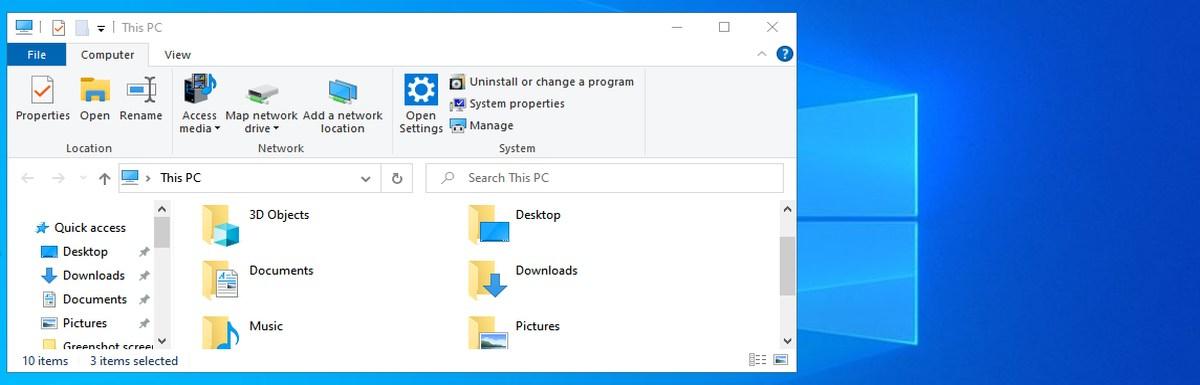
Soluciones de escritorio que superan al Explorador de Windows
Explorer++: portable, con pestañas y muy ligero
Una de las alternativas más veteranas y populares es Explorer++. Es gratuito, portable y destaca por su interfaz limpia con pestañas, ideal para abrir varias rutas sin llenar la barra de tareas. Permite mover y copiar entre pestañas, combinar o dividir archivos y borrar de forma segura.
- Ventajas: portable, rápido, interfaz clara, pestañas útiles y funciones prácticas para el día a día.
- A tener en cuenta: la apariencia se ha quedado algo clásica frente a rivales más modernos.
WizFile: gestor con superpoderes de búsqueda
Además de administrar carpetas, WizFile brilla gracias a su búsqueda instantánea sobre discos locales y unidades conectadas. Dispone de filtros para afinar resultados y una interfaz muy sencilla que cualquiera domina en minutos, ya sea en versión instalable o portable.
- Ventajas: búsqueda rapidísima, filtros potentes y manejo simple para todos los niveles.
- Limitaciones: otras alternativas aportan más funciones de gestión avanzada.
MultiCommander: doble panel, pestañas y accesos directos
Con MultiCommander tienes una interfaz a base de pestañas y un montón de botones de acción rápida para operaciones frecuentes. Soporta renombrado múltiple, acceso al Registro de Windows y muchas utilidades para usuarios que quieren control fino sin complicarse.
- Pros: catálogo enorme de herramientas, pestañas y atajos visibles para acelerar flujos.
- Contras: tanta función puede abrumar a quien empieza o busca algo muy minimalista.
Cubic Explorer: sencillo, modular y también portable
Esta opción divide la interfaz en secciones ajustables para organizar mejor el espacio y trabajar en paralelo con múltiples ubicaciones. Es fácil de usar, portátil y ofrece lo esencial con un enfoque visual ordenado.
- A favor: estructura modular, trabajo simultáneo con varias áreas y curva de aprendizaje suave.
- En contra: el diseño pide una modernización para estar a la altura de rivales recientes.
Total Commander: el clásico profesional de doble panel
Un referente histórico para usuarios avanzados. Total Commander ofrece doble ventana, renombrado por lotes, buscador avanzado, comparador de archivos, cliente FTP, soporte de compresión y extensiones. Incluso maneja particiones Linux y cuenta con versión para Android.
- Destaca: potencia brutal, ecosistema de plugins, doble panel impecable para productividad.
- Menos bueno: puede consumir más recursos de lo deseado en equipos modestos.
Double Commander: código abierto inspirado en Total Commander
Totalmente gratuito y open source, Double Commander replica la filosofía de doble panel con pestañas, visor interno, editor de texto, soporte para archivos comprimidos y muchas utilidades extra. Es una de las alternativas libres más completas del panorama.
- Puntos fuertes: pestañas, visor integrado y funciones abundantes sin coste de licencia.
- Puntos a vigilar: al abrir muchos contenidos, el uso de recursos crece notablemente.
FreeCommander y FreeCommander XE: gratis y repleto de funciones
FreeCommander apuesta por panel dual y pestañas, con soporte Drag&Drop, plugins y una larga lista de herramientas. La edición XE moderniza la experiencia con accesos rápidos sobre cada panel y botones dedicados entre ventanas para transferencias cómodas.
- Lo mejor: enorme relación prestaciones/precio (gratis), panel doble muy práctico.
- Lo menos: interfaz algo anticuada frente a alternativas más recientes.
FileVoyager: doble panel, pestañas y vista previa integrada
- Pros: doble panel + pestañas, previsualización y coste cero.
- Contras: menos utilidades secundarias que otros rivales de esta lista.
Tablacus Explorer: modular, extensible y muy personalizable
Proyecto de código abierto pensado para ver a la vez distintas unidades o rutas, con interfaz personalizable y extensiones para añadir funciones. Ideal si te gusta moldear el entorno a tu gusto.
- A favor: personalización extrema y enfoque multi-ruta potente.
- En contra: hay opciones con más extras de serie si no quieres configurar.
Directory Opus: integración total y flujo de trabajo premium
Para reemplazar por completo al Explorador, Directory Opus se integra en el sistema y puede abrirse por defecto al gestionar carpetas. Aporta doble panel, ocultar/mostrar archivos al vuelo, búsquedas in-window, archivado unificado y elevación de permisos con un clic.
- Fortalezas: integración profunda, interfaz muy cuidada y accesos directos por doquier.
- Debilidades: es comercial; hay prueba, pero para «exprimirlo» toca pagar.
XYplorer: pestañas + doble panel en clave ágil
Si quieres pestañas y doble ventana en un paquete veloz, XYplorer lo reúne todo con botones grandes para funciones básicas, menú contextual cargado y un panel lateral de directorios para saltos rápidos entre rutas.
- A destacar: rapidez, interfaz pensada para clic mínimo y doble panel real.
- Nota: tras la prueba gratuita, se requiere licencia para seguir usándolo.
xplorer²: doble panel flexible y macros para automatizar
Comparte la filosofía de doble ventana, permite panel adicional dentro de la misma para navegar subcarpetas sin perder contexto y puede girar a distribución horizontal. Su baza diferencial son las macros integradas para repetir tareas de forma automática.
- Pros: personalización del layout y automatización con macros nativas.
- Contras: periodo de prueba más corto y curva de aprendizaje de macros.
Q-Dir: cuatro paneles para máximo paralelismo
Q-Dir ofrece gestión con cuádruple ventana para mover archivos entre hasta cuatro ubicaciones a la vez. Es gratuito y cubre bien las órdenes básicas si necesitas ver mucho contenido simultáneamente.
- Pro: cuatro paneles visibles a la vez, ideal para clasificar en bloque.
- Contra: menos herramientas avanzadas que los «peso pesado» del listado.
Altap Salamander: doble panel con plugins
Una alternativa de doble ventana con ecosistema de plugins para ampliar funciones: compresión, automatización, comparación, FTP y más. Enfocado en quien quiere modular el gestor con extensiones.
- Ventajas: arquitectura extensible y buena base de transferencias y comparación.
- Limitaciones: depende de plugins para llegar al nivel de suites completas.
SpeedCommander: potente, con pestañas y nube integrada
Aúna doble panel, pestañas y numerosas vistas con cambio de tema. Su gran plus es el soporte de servicios en la nube desde la propia interfaz, algo perfecto si combinas local y remoto a diario.
- Lo mejor: integración cloud y diseño muy configurable.
- Lo peor: tras 60 días de prueba, requiere compra.
Unreal Commander: versátil, gratis y muy personalizable
Compatible con pestañas y doble panel, con una estética que puedes retocar con temas e iconos. Es gratis, aunque su esquema de comandos puede diferir de lo habitual y requerir adaptación.
- Puntos fuertes: coste cero, flexibilidad visual y funciones clave presentes.
- A considerar: comandos menos estándar que pueden confundir al comienzo.
fman: mínimo, rápido y orientado a teclado
fman apuesta por la simplicidad y el doble panel sin adornos, con una barra de búsqueda/acción para ir a cualquier ruta o comando rápidamente. Muy ligero, ideal para equipos antiguos o quien vive con atajos.
- Fuerte: velocidad y ligereza extremas.
- Débil: pocas funciones «de casa» más allá del flujo básico.
TagSpaces: clasifica con etiquetas y colores
Más que mover archivos, TagSpaces te ayuda a organizar por etiquetas y colores para segmentar trabajos o estados (por ejemplo, «pendiente» y «hecho»). Incluye visor integrado y ofrece versión Pro con descripciones, control de cambios, geoetiquetas y búsquedas avanzadas.
- Ideal: gestión visual y semántica de contenidos, más orden sin mover nada.
- No es su enfoque: operaciones masivas o funciones típicas de doble panel.
Clover: pestañas para el Explorador nativo
Si te gusta el Explorador pero echas en falta pestañas, Clover añade una barra al estilo navegador para abrir múltiples rutas en la misma ventana, con favoritos y atajos específicos para gestionar pestañas.
- Ventaja: mantienes la experiencia nativa con la comodidad de pestañas.
- Desventaja: no añade las funciones avanzadas de un gestor dedicado.
Everything y Better Explorer: búsqueda y pestañas con enfoque clásico
Everything es un buscador ultrarrápido que indexa y localiza archivos y carpetas en milisegundos, perfecto como complemento de cualquier gestor. Better Explorer, por su parte, adopta pestañas y vista previa dentro de una interfaz familiar para quien no quiere cambiar demasiado.
- Lo útil: con Everything encuentras al instante; con Better Explorer sumas pestañas y previsualización.
- Lo menos: no sustituyen a una suite avanzada si necesitas automatización o doble panel.
Alternativas en la Microsoft Store (UWP y modernas)
Files (antes Files UWP): moderno, con Fluent Design y pestañas
Proyecto open source que replica casi todo lo del Explorador clásico, añade pestañas, paneles laterales, temas y detalles de Fluent Design, vista previa con barra espaciadora y soporte para FTP. Es muy atractivo y está en constante evolución, con excelente integración en Windows 10 y 11.
- Pros: interfaz moderna, pestañas nativas, comunidad activa y gratuito.
- Contras: al ser un proyecto vivo, algunas funciones avanzadas pueden cambiar.
Gestor de Archivos: básico, ordenado y fácil
Desde la Store encontrarás opciones sencillas para organizar discos, con copiar, mover, renombrar, borrar y arrastrar y soltar. Suelen incorporar accesos directos a rutas frecuentes y un diseño claro para no perderse.
- Bueno: interfaz cuidada y accesos rápidos útiles.
- Flojo: echarás de menos opciones avanzadas del Explorador o de gestores pro.
Files Manager for Windows 10: pestañas y utilidades extra
Se centra en la gestión por pestañas y suma soporte para archivos comprimidos habituales, edición básica de TXT/RTF y visor multimedia. Es fácil de usar incluso si nunca has probado un gestor alternativo.
- Pros: pestañas muy útiles y experiencia amigable.
- Contras: la edición directa de archivos es limitada frente a rivales.
My Files-X Free: múltiples ventanas y Fluent Design
Permite abrir varias ventanas dentro de la app, historial de carpetas, descompresión de ficheros y previsualización de fotos, con una estética moderna. Cuenta con las funciones más habituales del Explorador nativo.
- Destaca: trabajo en paralelo con varias ventanas para ganar velocidad.
- Mejorable: la interfaz puede parecer más confusa que en otras apps.
My Files Explorer: sencillo, con pestañas y opción de pago
Ofrece pestañas y funciones básicas de gestión con una versión de prueba y precio asequible si te encaja. Incorpora además un sistema propio de protección de contenidos.
- Pro: uso muy sencillo y funcionamiento fluido.
- Contra: para desbloquear todo, hay que pagar la licencia.
RX-Explorer: personalizable y cargado de extras
Además de la gestión habitual (copiar, mover, filtrar), ofrece compresión en Zip/Tag y descompresión Gz, intercambio por Bluetooth/WiFi, transcodificar audio/vídeo y herramientas de edición de imagen (recorte y filtros). Es de pago con prueba gratuita, y su interfaz se adapta a tu gusto.
- A favor: personalización profunda y suite de utilidades multimedia integrada.
- En contra: al contrario que otras, es de pago si buscas sacarle todo el partido.
Cómo elegir el mejor gestor según tu caso
Equipos modestos o antiguos
Si tu PC va justo, conviene priorizar ligereza y respuesta. Explorer++ y Cubic Explorer son grandes candidatos por su bajo consumo y rapidez, manteniendo lo esencial para trabajar cómodo sin sobrecargar el sistema.
Usuarios avanzados y flujos intensivos
Para quienes comparan, sincronizan, automatizan o usan protocolos remotos, Total Commander y Double Commander ofrecen doble panel, comparadores, FTP, compresión y renombrado potente. Si te va la integración total y una interfaz muy pulida, Directory Opus es apuesta segura.
Diseño moderno y experiencia visual
Si valoras la estética y la coherencia con Windows 11, Files y RX-Explorer aportan Fluent Design, temas y navegación por pestañas muy cuidada. También XYplorer y xplorer² combinan buena usabilidad con doble panel para acelerar tareas.
Productividad con atajos y automatización
Para quienes viven en el teclado, fman con su barra de comandos y XYplorer con sus atajos brillan. Si necesitas repetir procesos, xplorer² con macros integradas es un gran aliado.
Complementos recomendados
Sea cual sea tu elección, sumar Everything como buscador ultrarrápido marcará la diferencia al localizar ficheros. Y si no quieres cambiar de gestor, instalar Clover añade pestañas al Explorador nativo sin aprender nada nuevo.
En la práctica, el mejor administrador de archivos es el que equilibra tus prioridades: facilidad de uso, rendimiento, funciones pro o una interfaz moderna. Con las opciones anteriores tienes soluciones gratuitas, portables y profesionales para cualquier escenario, desde ordenar a mano cuatro fotos hasta automatizar migraciones completas de proyectos.

